Wi-Fi-jakauman automaattinen lanseeraus, kun kannettava tietokone on kytketty päälle

- 4243
- 76
- Conrad Lind
Wi-Fi-jakauman automaattinen lanseeraus, kun kannettava tietokone on kytketty päälle
Tämä artikkeli on hyödyllinen kaikille, jotka jakavat Wi-Fi: n kannettavista tietokoneistaan tai kiinteistä tietokoneistaan. Jos käynnistät virtuaaliverkon komennolla komentorivin kautta, tiedät todennäköisesti, että jokaisen kannettavan tietokoneen uudelleenlataamisen jälkeen (sammutus ja sisällyttäminen) sinun on siirryttävä komentoriviin ja suoritettava asianmukainen komento. Vasta sen jälkeen kannettava tietokone alkaa levittää Wi-Fi: tä.
Vaikka asetat tukiaseman jonkinlaisen ohjelman kautta, kaikki mitä tarvitset tämän ohjelman suorittamiseen, ja suorita sitten virtuaalinen verkko. Se ei ole aina kätevää. Varsinkin jos käytät usein tätä toimintoa. Se on paljon helpompaa, kun tukiasema alkaa automaattisesti heti Windowsin aloittamisen jälkeen. Kuinka tehdä tämä, näytän nyt ja selitän kaiken yksityiskohtaisesti.
Yhdessä artikkeleissa kannettavan tietokoneen Wi-Fi-tukiaseman perustamisesta puhuin siitä, kuinka luoda .Bat-tiedostot virtuaalisen Wi-Fi-verkon käynnistämiseksi ja pysäyttämiseksi. Joten luomme samalla tavalla .Lepakko verkon lanseeraustiimin kanssa ja lisää se vain automaattiseen lastaukseen. Kun kytket tietokoneen päälle, se käynnistyy automaattisesti ja suorittaa komento. Sen jälkeen kannettava tietokone antaa Internetin ilman osallistumistasi. Tehtävä on ymmärrettävää, mennään!
Päivittää: Tässä artikkelissa kuvattu menetelmä sopii vain tukiaseman käynnistämiseen komentorivin kautta. Jos käytät Mobile Hot Spot -toimintoja Windows 10: ssä, voit määrittää Hot Spotin autoteollisuuden käynnistyksen tämän ohjeiden mukaisesti.Luoda .Bat-tiedosto Wi-Fi-tukiaseman käynnistämiseksi kannettavalla tietokoneella
Tämä menetelmä sopii Windows 11: lle, Windows 10: lle, Windows 8: lle (8.1), ja Windows 7.
Ennen tällaisen tiedoston luomista tukiasema on määritettävä. Kuinka tehdä tämä, kirjoitin ohjeissa:
- Kuinka jakaa Internet Wi-Fi: n kautta Windows 11: ssä kannettavasta tietokoneesta tai tietokoneesta
- Kuinka jakaa Wi-Fi Windows 10: n kannettavasta tietokoneesta?
- Kuinka jakaa Internet Wi-Fi: n kautta Windows 7: n kannettavasta tietokoneesta?
Vasta kun kaikki voidaan käynnistää manuaalisesti, ja tietokone jakaa Internetiä, on järkevää luoda tiedosto automaattisen lataamiseen.
Napsauta työpöydällä tyhjää aluetta oikealla hiiren painikkeella ja valitse "Luo" - "Teksti dokumentti".

Nimeä tiedosto uudelleen sisään Start_wifi.Lepakko. Nimi voi olla mikä tahansa (englanninkieliset kirjaimet), tärkein on, että laajennus on .Lepakko. Uudelleennimeämisen jälkeen tiedoston tulisi tulla erilaiseksi.
Jos se ei toimi, olet ehkä poistanut käytöstä tiedoston laajennusnäytön. Kuinka korjata, lue täältä.
Sen jälkeen napsauta tiedostoa oikealla hiiren painikkeella ja valitse "Vaihda".
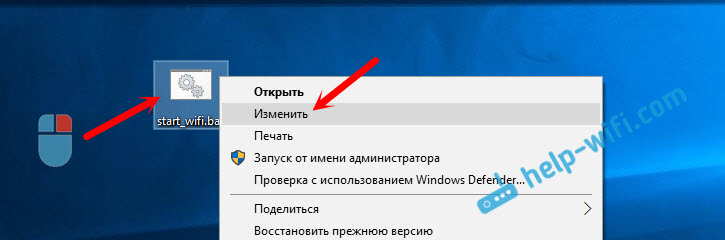
Tavallinen muistikirja avataan. Aseta komento siihen:
NETSH WLAN START HOSTEDNETWORK
Napsauta "Tiedosto" - "Tallenna" kohde tai sulje tiedosto ja vahvista muutosten säilyttäminen.
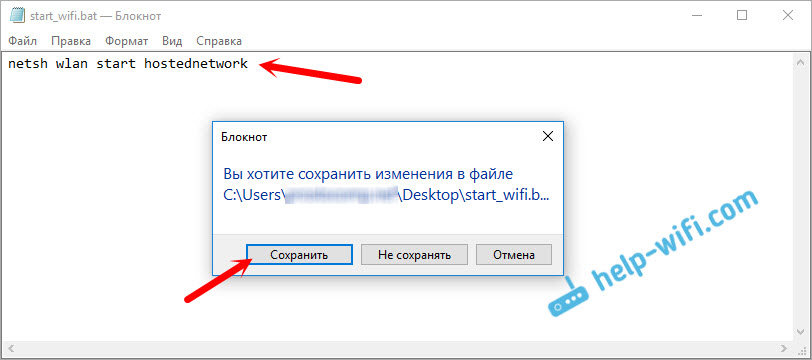
Kaikki, tiedostomme on valmis. Nyt, jos suoritat sen, virtuaalinen Wi-Fi-verkko alkaa. Jotta tämä tiedosto käynnistetään automaattisesti, kun tietokone on kytketty päälle, meidän on lisättävä se auton lataukseen. Mitä teemme nyt.
Tarvittaessa voit luoda saman tiedoston Wi-Fi-jakelun lopettamiseksi. Kaikki on täsmälleen sama, vain joukkue on erilainen: NETSH WLAN STOP HOSTEDNETWORK.
Lisätä .Bat-tiedosto Windows 10 -automaatioon virtuaalisen Wi-Fi-verkon automaattisen käynnistämiseksi
Tarvitsemme sitä itse .Bat -tiedosto kopioitava automaattisen latauskansiossa. Voit avata tämän kansion nopeasti Windows 10: ssä napsauttamalla näppäinyhdistelmää Win+R, Kirjoita "Suorita" -komento ikkunaan Kuori: Käynnistys, Ja napsauta OK.
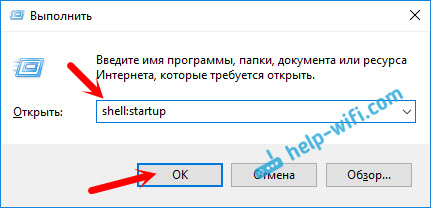
Automaattinen lastauskansio aukeaa, johon meidän on kopioitava .Bat -tiedosto.
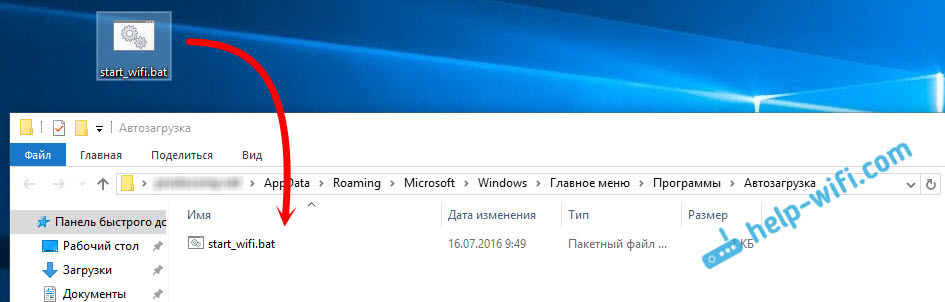
Käynnistä tietokone uudelleen ja nauti tuloksesta. Välittömästi ikkunoiden lataamisen jälkeen huomaat kuinka se ilmestyy ja komentorivi -ikkuna katoaa nopeasti. Tämä tarkoittaa, että tukiasema käynnistetään.
Automaattinen tukiasemien lanseeraus Windows 7: ssä
Windows 7: ssä "Startup" -kansio löytyy "Käynnistä" -valikosta - "kaikki ohjelmat".
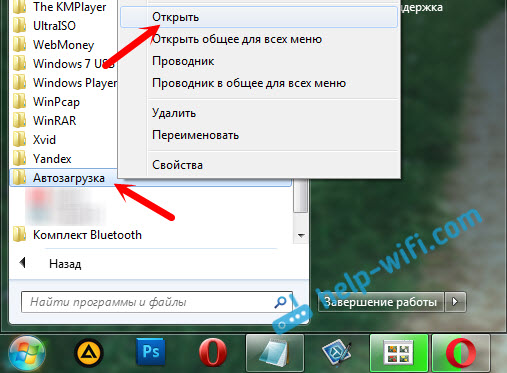
Avaa kansio ja kopioi meidän .Bat -tiedosto.
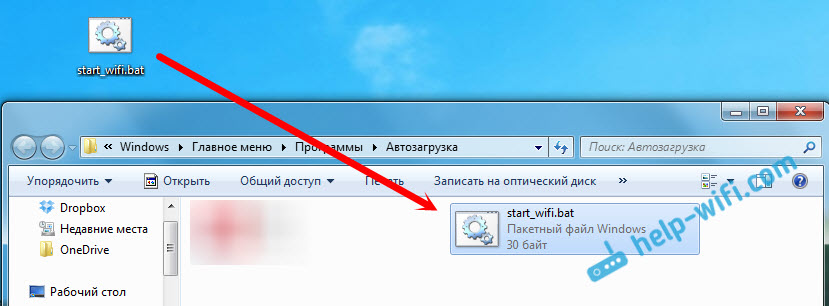
Kaikki on valmis. Jos haluat poistaa tiedoston väylän latauksesta, poista se vain.
- « Wi-Fi n ASUS RT-N18U -reitittimen yhteys optiseen modeemiin Promsvyaz
- Nollaus painike. Reitittimen asetukset ja uudelleensuuntainen. »

